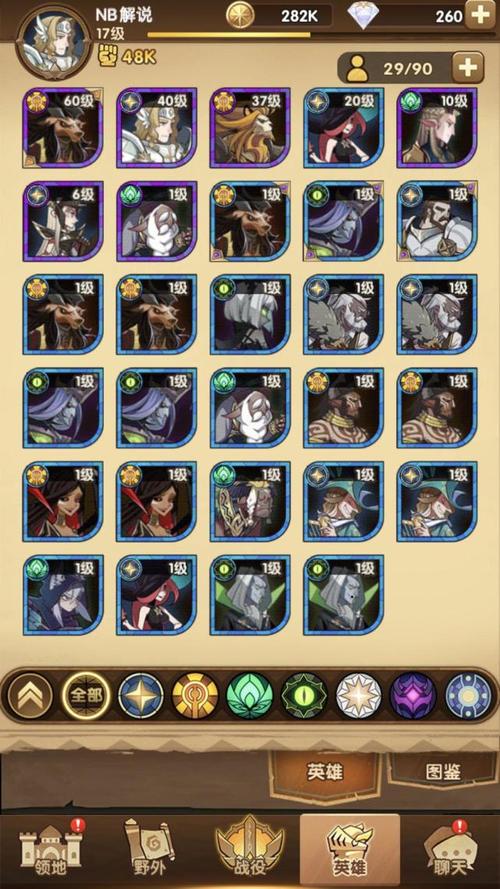1、首先用word打开文档,找到想bai要求和的表格
2、将鼠标光标定位在求和数值所在的单元格,然后点击菜单栏中布局里面的公式选项;
3、在公式中会出现公式“=SUM(LEFT)”,意思是对左边的单元求和,直接点击确定;
4、此时点击第一列最后求和处,点击公式后弹出对话框,然后在粘贴函数处找到sum函数。
5、当退出直接点击公式的时候会根据光标的位置自动生成=SUM(ABOVE)或者是=SUM(LEFT),如果没有,那么可以自己补全。
6、LEFT是计算左边数的和,ABOVE是计算上面单元格内数据总和。
总结:将光标定位到要求和的最后一个单元格上,选择表格菜单→公式选项,打开公式的界面,选择底部的粘贴公式中的求和公式sum(一般默认是sum),选定数字格式的小数位,单击确定即可求和。注意求和的方向,默认是从左向右求和(显示的是=SUM(Left)),如果是从右向左,则要将left改为right,从上往下是above,从下往上则是below。改掉参数就能改变求和的方向。